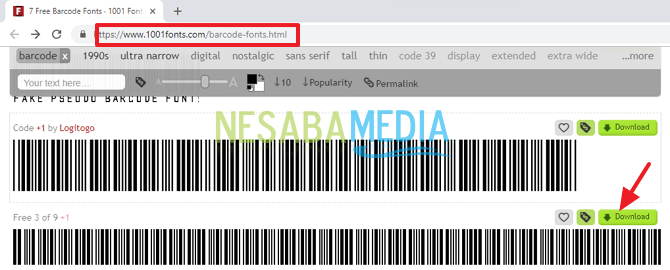Hur du ändrar färg på linjer eller rutnätlinjer i Microsoft Excel
stödlinjer i Microsoft Excel är en användbar rad i rader och kolumner på kalkylbladet. Eftersom det här är hjälplinjer, skrivs dessa rutlinjer inte ut när de skrivs ut eller skrivs ut.
Dessa hjälplinjer eller rutnät är mycket användbaraen gång för oss att arbeta i Microsoft Excel, särskilt när du skapar en tabell som består av många kolumner och rader. Med hjälp av linjer eller rutnät justerar vi lättare bredden eller höjden på en kolumn i en tabell.
Tja, så att arbetet görs på kalkylbladmer varierad och inte tråkig, Microsoft Excel ger själv en intressant funktion, det vill säga att vi kan ändra färg på rutnätlinjerna med de färger som vi gillar, för vanligtvis är rutnätlinjerna eller hjälplinjerna bara gråa. Så färgerna blir mer attraktiva och kalkylblad mer varierade. Hur kan du ändra eller ändra färgen på linjen eller rutnätlinjen i Microsoft Excel?
Hur du ändrar färg på linjer eller rutnätlinjer i Microsoft Excel
Tja, den här gången kommer jag att dela om hurhur man ändrar färgen på linjer eller rutnät i Microsoft Excel mycket enkelt. Hur gör du det? Följ bara stegen nedan.
1. Kontrollera först att du har öppnat din Microsoft Excel. Som på bilden nedan.

2. Klicka sedan "File" som är längst upp till vänster om dig. Som på bilden nedan.

3. Klicka sedan "Alternativ", Som på bilden nedan.

4. Klicka sedan "Advanced", Som på bilden nedan.

5. Gå sedan till avsnittet "Visa alternativ för det här kalkylbladet", Klicka sedan "Rasterlinjer färg", Som på bilden nedan.

6. Välj sedan vilken färg du vill ha. Som på bilden nedan.
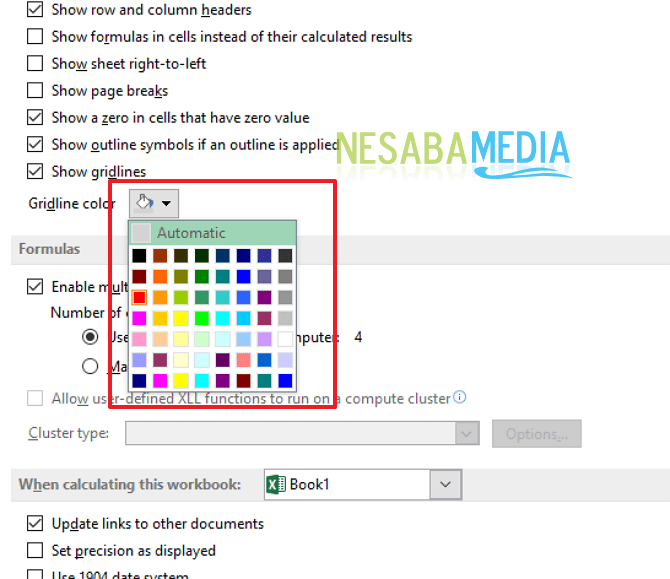
7. Klicka sedan "Ok" att tillämpa den färgen. Som på bilden nedan.

8. Tadaaaa ,,, nu har dina linjer eller rutnätblad blivit färgade. Som på bilden nedan.

Kan vi ändra färgen i det igen?
Du kan. Hur gör man det då? Följ bara stegen nedan.
1. Klicka först "File" som är längst upp till vänster om dig. Som på bilden nedan.
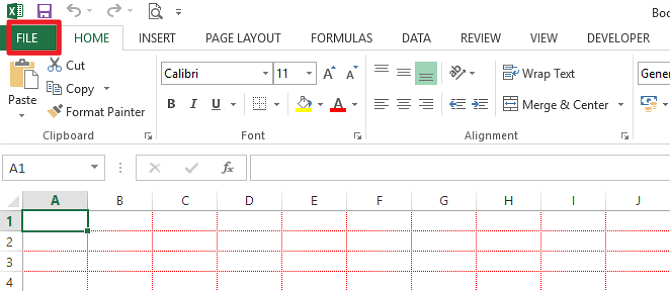
2. Klicka sedan "Alternativ", Som på bilden nedan.

3. Klicka sedan "Advanced", Som på bilden nedan.

4. Gå sedan till avsnittet "Visa alternativ för det här kalkylbladet", Klicka sedan "Rasterlinjer färg", Som på bilden nedan.

5. Klicka sedan "Automatic" och klicka "Ok", Som på bilden nedan.

6. Klar. Nu har färgen på dina rutnät ändrats till grå eller originalfärgen. Som på bilden nedan.

Så, hur? Metoden är ganska enkel och väldigt enkel, eller hur? Nu kan vi färga våra linjer eller rutnät. Så vi kan fokusera mer på att göra jobbet, eftersom färgen på linjerna har blivit
Det är så att ändra eller ändrafärga linjer eller rutnät i Microsoft Excel enkelt som du kan prova. Om den här artikeln kan hjälpa dig, vänligen dela med dina vänner så att de också vet hur man ändrar eller ändrar färgen på linjerna eller rutnätlinjen i Microsoft Excel enkelt.